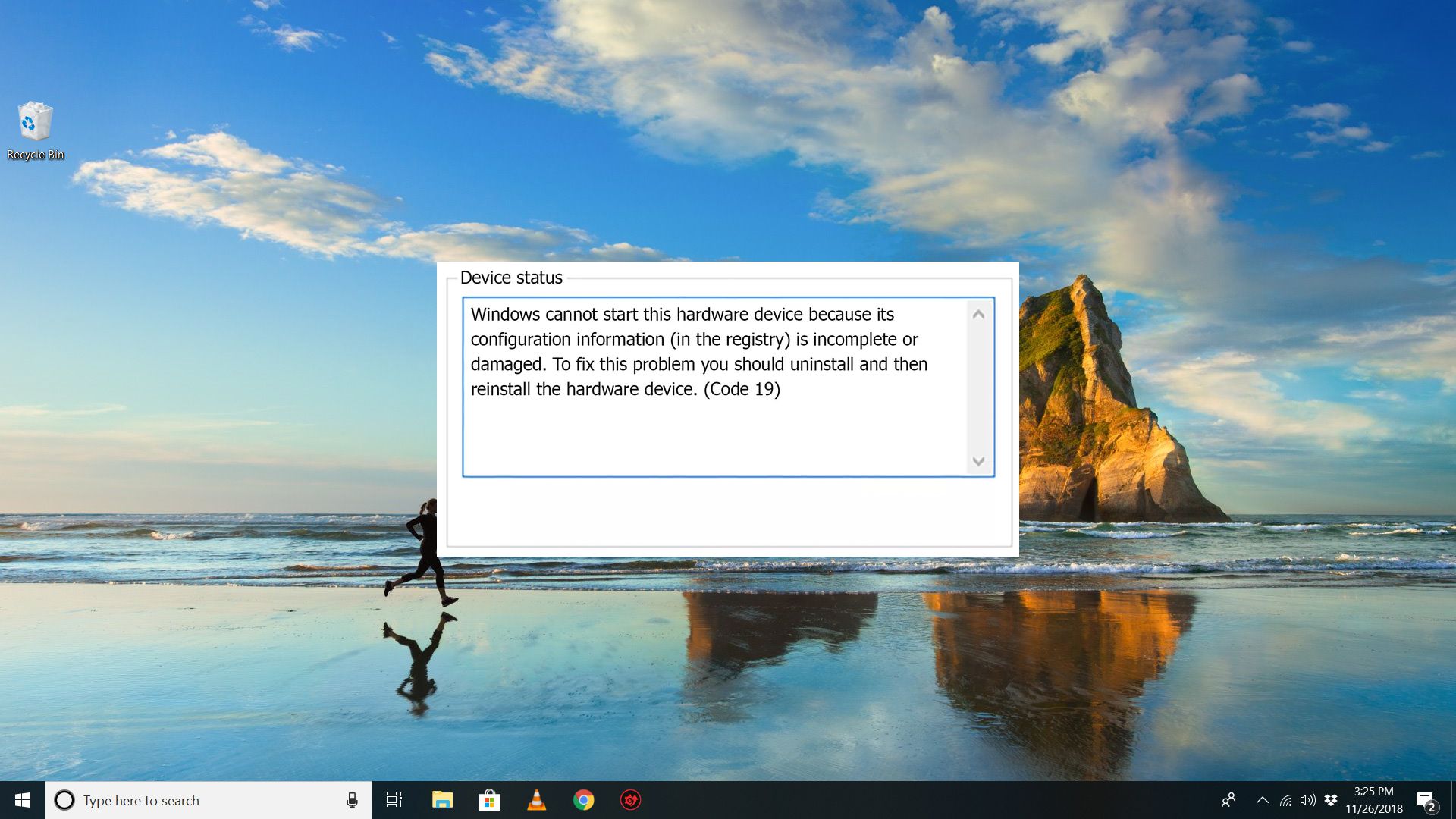Koodi 19 -virhe on yksi useista Laitehallinnan virhekoodeista. Sen aiheuttaa yksi tai useampi ongelma Windows-rekisterin osissa, jotka sisältävät ohjaimia ja muita tietoja tietystä laitteistosta. Virhe voi koskea mitä tahansa Laitehallinnan laitteistoa, mutta useimmat niistä näkyvät optisissa asemissa, kuten DVD- ja CD-asemissa, USB-laitteissa ja näppäimistöissä. Koodi 19 -virheet voidaan nähdä kaikissa Microsoftin käyttöjärjestelmissä, mukaan lukien Windows 10, Windows 8, Windows 7, Windows Vista, Windows XP ja muut.
Koodi 19 virheitä
Koodi 19 -virhe näytetään melkein aina kahdella tavalla:
- Windows ei voi käynnistää tätä laitteistoa, koska kokoonpanotiedot (rekisterissä) ovat epätäydellisiä tai vioittuneet. Voit ratkaista tämän ongelman poistamalla laitteiston ja asentamalla sen uudelleen. (Koodi 19)
- Windows ei voi käynnistää tätä laitteistoa, koska kokoonpanotiedot (rekisterissä) ovat epätäydellisiä tai vioittuneet. Voit ratkaista tämän ongelman suorittamalla ensin ohjatun vianmääritystoiminnon. Jos tämä ei auta, poista laitteisto ja asenna se uudelleen. (Koodi 19)
Lisätietoja Laitehallinnan virhekoodeista, kuten koodi 19, on saatavilla laitteen ominaisuuksien Laitteen tila -osiossa. Laitehallinnan virhekoodit ovat vain Laitehallinnassa. Jos näet koodin 19 virheen muualla Windowsissa, kyseessä on todennäköisesti järjestelmän virhekoodi, jota sinun ei pitäisi ratkaista Laitehallinnan ongelmana.
Koodi 19 -virheen korjaaminen
-
Käynnistä tietokoneesi uudelleen, jos et ole jo tehnyt niin. On aina pieni mahdollisuus, että näkemäsi koodi 19 -virhe johtuu sattumasta tai tilapäisestä ongelmasta. Jos näin tapahtuu, yksinkertainen uudelleenkäynnistys saattaa korjata ongelman.
-
Asensitko laitteen tai muutitko laitehallintaa juuri ennen kuin huomasit virheen? Jos näin on, on hyvin mahdollista, että tekemäsi muutos aiheutti koodin 19 virheen. Jos mahdollista, kumoa muutos, käynnistä tietokone uudelleen ja tarkista virhe uudelleen. Tekemistäsi muutoksista riippuen joitakin kiertotapoja voivat olla:
- Poista äskettäin asennettu laite tai määritä se uudelleen
- Kumoa tekemäsi rekisterimuutokset
- Palauta ohjain versioon ennen päivitystä
-
Poista UpperFilters- ja LowerFilters-rekisteriarvot. Yleinen syy Code 19 -virheisiin on kahden rekisteriarvon vioittuminen DVD/CD-ROM-asemaluokan rekisteriavaimessa. Samankaltaisten arvojen poistaminen Windowsin rekisteristä voi myös ratkaista virheen, joka ilmenee muussa laitteistossa kuin DVD-/CD-asemassa. Yllä linkitetty UpperFilters/LowerFilters opetusohjelma näyttää, mitä tehdä.
-
Poista iTunesin asennus ohjauspaneelin kautta tai asennuksen poisto-ohjelmalla. Vaikka se saattaa kuulostaa hieman rajulta, iTunes on tarpeeksi Code 19 -virheiden lähde päästäksesi tähän vianetsintäoppaaseen. Jos iTunesin asennuksen poistaminen toimii, voit yrittää asentaa sen uudelleen alusta, mikä ei aina toista ongelmaa.
-
Asenna laiteohjaimet uudelleen. Koodi 19 -virheen kokevan laitteen ajurien poistaminen ja asentaminen uudelleen on todennäköinen ratkaisu tähän ongelmaan. Ohjaimen asianmukainen uudelleenasentaminen yllä olevien ohjeiden mukaisesti ei ole sama asia kuin ohjaimen päivittäminen. Täysi ohjaimen uudelleenasennus sisältää tällä hetkellä asennetun ohjaimen asennuksen poistamisen ja sen jälkeen Windowsin asentamisen ohjaimen alusta.
-
Päivitä laiteajurit. Uusimpien valmistajan toimittamien ohjainten asentaminen laitteelle, jossa on Code 19 -virhe, saattaa ratkaista ongelman. Jos ohjainten päivittäminen korjaa ongelman, se tarkoittaa luultavasti ongelmaa ajureissa, jotka Windows tallensi ja asensi uudelleen edellisessä vaiheessa.
-
Järjestelmän palauttamisen avulla voit palauttaa laiteohjaimet ja rekisterikokoonpanot virhettä edeltäneeseen tilaan. Varmista, että valitset palautuspisteen päivämääränä ja kellonaikana ennen kuin tiedät tai epäilet, että virhe tapahtui ensimmäisen kerran.
-
Poista laitteen laitteistosuojaus käytöstä. Windows voi ilmoittaa Code 19 -virheestä laitteessa, kuten ulkoisessa kiintolevyssä, jos asema oli aiemmin suojattu salasanalla.
-
Viimeisenä keinona saatat joutua korvaamaan laitteiston koodilla 19. Laite ei myöskään välttämättä ole yhteensopiva tämän Windows-version kanssa. Voit tarkistaa Windowsin HCL:n varmistaaksesi.
-
Jos olet huomannut, että laitteisto ei voi olla syynä tähän Code 19 -virheeseen, se on edelleen ohjelmistoon liittyvä ongelma. Kokeile Windowsin korjausasennusta tai jos se ei auta, puhdas asennus. Emme suosittele tekemään mitään noista radikaaleista vaihtoehdoista ennen yrität vaihtaa laitteistoa, mutta sinun on ehkä tehtävä tämä, jos muut vaihtoehdot loppuvat.
Tarvitsetko lisää apua?
Jos et halua ratkaista tätä ongelmaa itse, näet täydellisen luettelon tukivaihtoehdoistasi sekä apua kaikessa matkan varrella, kuten korjauskulujen laskemisessa, tiedostojen poistamisessa, korjauspalvelun valitsemisessa ja paljon muuta. Järvi.